Qt漂亮界面
要做一个类似下面的qt界面,顶部是导航栏的样子——包含图标和程序名称,右边是界面切换按钮,然后放大、缩小和关闭按钮也在,还能拖动。这样,就更像一个商用的软件了。

功能规划:
1.去掉菜单栏、工具栏;
2.顶部导航栏包含程序图标、名称、界面切换按钮、放大缩小关闭按钮;
3.顶部导航栏可以拖动;
4.导航栏按钮可以切换界面。
可以参考的相关博客链接
文章目录
- 一、去掉菜单栏和工具栏
- 二、顶部导航栏的设计
- 三、阵列按钮的点击事件写法
- 四、重写缩写界面、放大界面和关闭程序事件
- 五、鼠标事件的处理
- 六、installEventFilter的使用
一、去掉菜单栏和工具栏
在UI设计界面,在menuBar和mainToolBar上右键,选择移除菜单栏和移除工具栏。
把顶部的图标和程序名称、放大缩小关闭按钮都去掉,使用如下语句。
this->setWindowFlags(Qt::FramelessWindowHint | Qt::WindowSystemMenuHint | Qt::WindowMinMaxButtonsHint);
二、顶部导航栏的设计
主要是用installEventFilter来实现的。参考第6章节。
这个顶部导航栏是通过注册监听事件,让app监控所有的程序事件。如果属性是可移动的,然后记录鼠标的坐标等,来控制窗口的位置和大小。
appinit.h头文件
#ifndef APPINIT_H#define APPINIT_H#include <QObject>class AppInit : public QObject{Q_OBJECTpublic:static AppInit *Instance();explicit AppInit(QObject *parent = 0);void start();protected:bool eventFilter(QObject *obj, QEvent *evt);private:static AppInit *self;signals:public slots:};#endif // APPINIT_H
appinit.cpp的文件
#include "appinit.h"#include "qmutex.h"#include "qapplication.h"#include "qevent.h"#include "qwidget.h"AppInit *AppInit::self = 0;AppInit *AppInit::Instance(){if (!self) {QMutex mutex;QMutexLocker locker(&mutex);if (!self) {self = new AppInit;}}return self;}AppInit::AppInit(QObject *parent) : QObject(parent){}bool AppInit::eventFilter(QObject *obj, QEvent *evt){QWidget *w = (QWidget *)obj;//如果窗口w的属性“canMove"是假的,继续监听if (!w->property("canMove").toBool()) {return QObject::eventFilter(obj, evt);}//如果属性是可移动static QPoint mousePoint;static bool mousePressed = false;//获取鼠标事件QMouseEvent *event = static_cast<QMouseEvent *>(evt);if (event->type() == QEvent::MouseButtonPress) {//如果鼠标被按下,且是左键按下if (event->button() == Qt::LeftButton) {mousePressed = true;//记下当前坐标:全局坐标-窗口坐标mousePoint = event->globalPos() - w->pos();return true;}//如果鼠标松开} else if (event->type() == QEvent::MouseButtonRelease) {mousePressed = false;return true;//如果鼠标在移动} else if (event->type() == QEvent::MouseMove) {if (mousePressed && (event->buttons() && Qt::LeftButton)) {//移动当前窗口到某个位置w->move(event->globalPos() - mousePoint);return true;}}return QObject::eventFilter(obj, evt);}void AppInit::start(){qApp->installEventFilter(this);}
使用方式:
//函数功能:让自定义的顶部导航栏可以拖动AppInit::Instance()->start();
三、阵列按钮的点击事件写法
当我们有一排按钮需要程序来添加点击事件时,如果一个个connect那么代码就太长了,connect需要写,它们的槽函数又要单独写,而这些按钮响应的事件处理又差不多。那么可以用如下的写法,立马让你成为QT中级程序员的感觉。
使用findChildren函数找到某个widget下所有的按钮,如下面代码所示。
//设置顶部导航按钮QList<QToolButton *> tbtns = ui->widgetTop->findChildren<QToolButton *>();foreach (QToolButton *btn, tbtns) {btn->setIconSize(icoSize);btn->setMinimumWidth(icoWidth);btn->setCheckable(true);connect(btn, SIGNAL(clicked()), this, SLOT(buttonClick()));}
首先,findChildren函数找到了widgetTop下的所有QToolButton类型按钮。
然后,给每一个按钮设置图标尺寸,宽度和可选择属性,然后连接connect到buttonClick()槽函数。
槽函数代码如下:
void UIDemo01::buttonClick(){QToolButton *b = (QToolButton *)sender();//获取当前点击事件按钮的名称QString name = b->text();QList<QToolButton *> tbtns = ui->widgetTop->findChildren<QToolButton *>();foreach (QToolButton *btn, tbtns) {if (btn == b) {//如果是当前点击事件的按钮,将其设为选中状态btn->setChecked(true);} else {//如果不是当前点击事件的按钮,将其设为未选中状态btn->setChecked(false);}}if (name == "主界面") {ui->stackedWidget->setCurrentIndex(0);} else if (name == "系统设置") {ui->stackedWidget->setCurrentIndex(1);} else if (name == "警情查询") {ui->stackedWidget->setCurrentIndex(2);} else if (name == "调试帮助") {ui->stackedWidget->setCurrentIndex(3);} else if (name == "用户退出") {//退出程序exit(0);}}
这个槽函数,首先使用sender()函数获得了发生点击事件的那个QToolButton类型按钮的句柄。
然后,将其设为选中状态,将其他的按钮设为未选中状态;
最后,根据按钮的名称来选择跳转到的主界面。
四、重写缩写界面、放大界面和关闭程序事件
首先,在.h文件中注册这些函数
private slots:void on_btnMenu_Min_clicked();void on_btnMenu_Max_clicked();void on_btnMenu_Close_clicked();
然后,直接重写这些函数即可。
void UIDemo01::on_btnMenu_Min_clicked(){//qt自带函数showMinimized();}void UIDemo01::on_btnMenu_Max_clicked(){//静态定义变量,只在第一次使用static bool max = false;//静态定义变量获得尺寸static QRect location = this->geometry();//记忆放大前的窗口尺寸,方便取消最大化时返回原位置和大小if (max) {this->setGeometry(location);} else {//保存当前的窗口尺寸location = this->geometry();//设置界面可达的最大尺寸this->setGeometry(qApp->desktop()->availableGeometry());}//最大化就不能移动了this->setProperty("canMove", max);max = !max;}void UIDemo01::on_btnMenu_Close_clicked(){//qt自带函数close();}
五、鼠标事件的处理
有时我们需要捕获某个控件上的鼠标事件,比如这个界面在导航栏双击可以最大化和取消最大化。
首先,在.h文件中注册bool eventFilter(QObject *watched, QEvent *event);函数
protected:bool eventFilter(QObject *watched, QEvent *event);
然后,给需要捕获鼠标事件的控件添加鼠标事件注册
ui->widgetTitle->installEventFilter(this);//顶部导航栏注册鼠标事件
最后,在鼠标事件中编写处理程序
bool UIDemo01::eventFilter(QObject *watched, QEvent *event){//如果是鼠标双击事件if (event->type() == QEvent::MouseButtonDblClick) {//如果发生的控件是 ui->widgetTitleif (watched == ui->widgetTitle) {//调用发生最大化的函数on_btnMenu_Max_clicked();return true;}}//我们处理了点击事件,把事件返回到上层,让它们继续处理其他事件return QWidget::eventFilter(watched, event);}
六、installEventFilter的使用
installEventFilter的使用参考
简述:
事件过滤器,可以实现一个QObject监视另一个QObject的所有事件,但是两个QObject必须在同一个线程内
使用:
被监视者(ui->widge)安装事件过滤器
ui->widget->installEventFilter(this);
在监视者(this)里重新实现eventFilter()函数,此函数返回false时,表示监视者(this)不过滤此事件,事件将会继续发送到被监视者(ui->widge);返回true时表示监视者过滤此事件,事件将不会发送到被监视者
bool CustomerSwitchet::eventFilter(QObject *obj,QEvent *e){QWidget*wid = qobject_cast<QWidget*>(obj);if(wid==ui->widget){//根据事件类型,写处理逻辑qDebug()<<"widget";}return false;}



























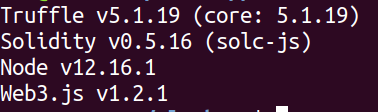
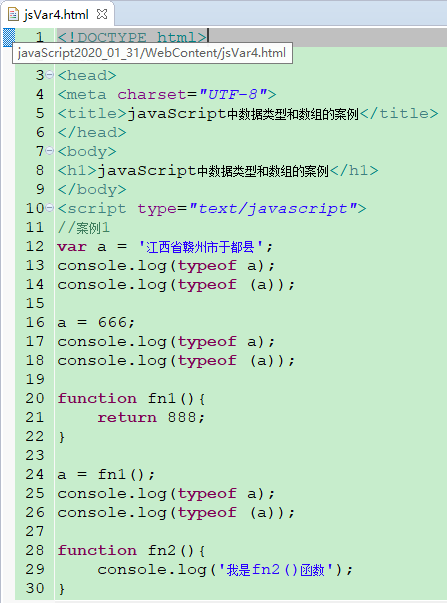
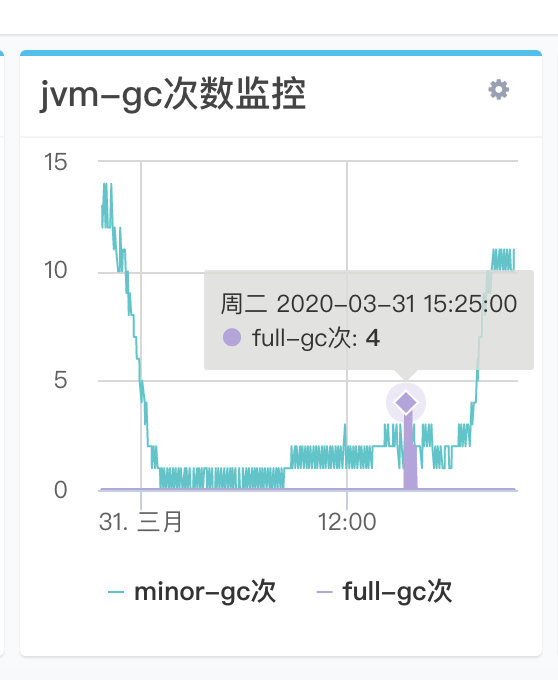

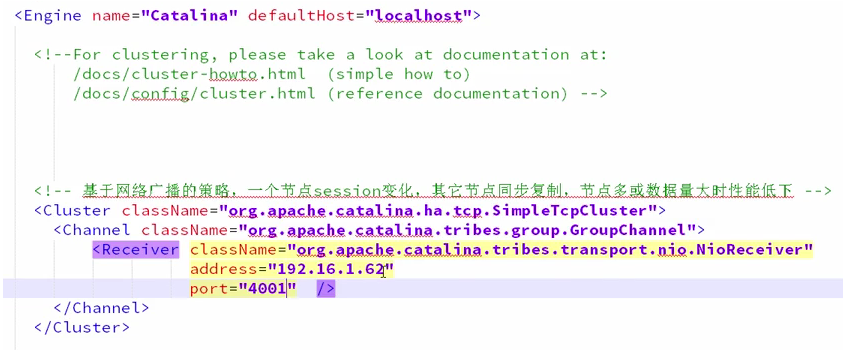



还没有评论,来说两句吧...